不管应聘还是求职,都需要提交个人履历,一份精美的个人简历会让面试官对你的印象加分。可以制作简历的软件有很多,今天我们就来看看使用ppt制作的方法。

1、打开PowerPoint,新建空白演示文稿。

2、在插入中单击形状。
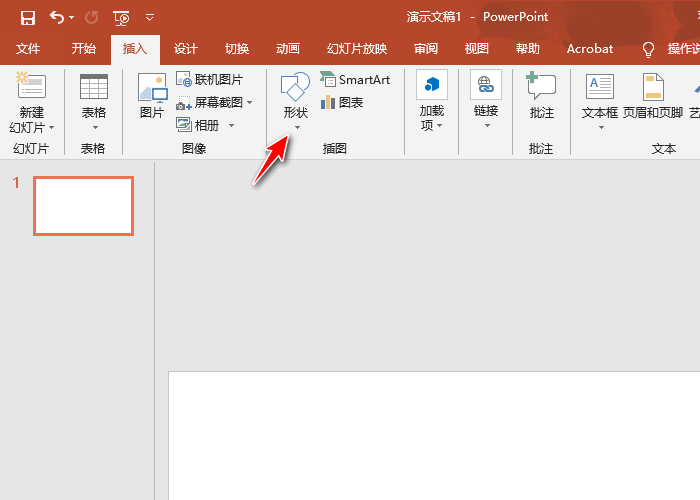
3、在形状中选择V型插入。
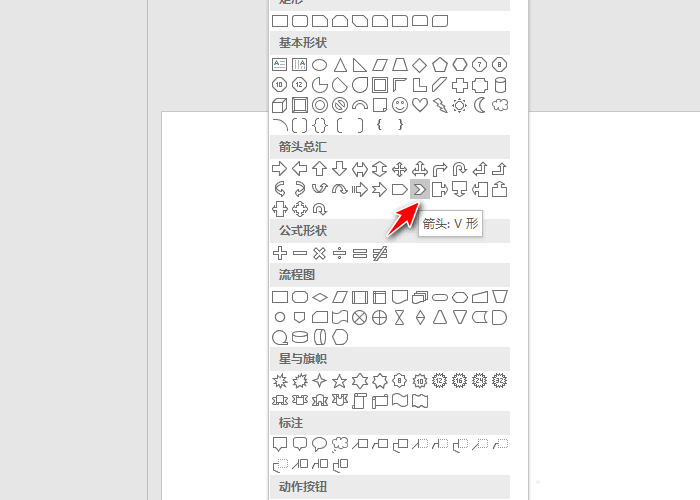
4、右键单击V型,选择编辑文字,输入:个人简历。
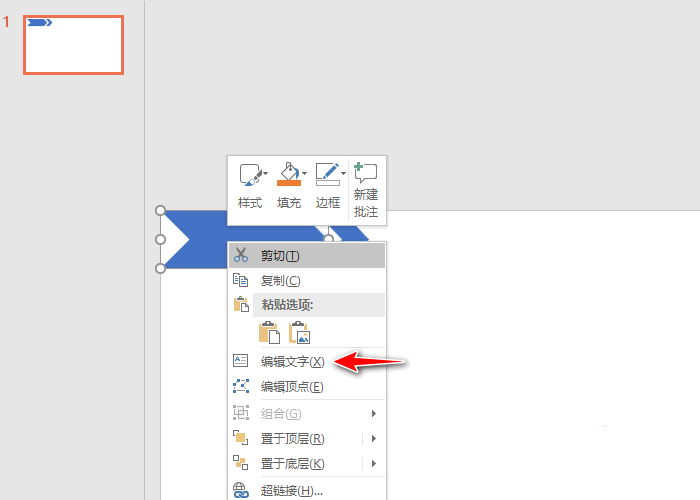
5、插入图片。
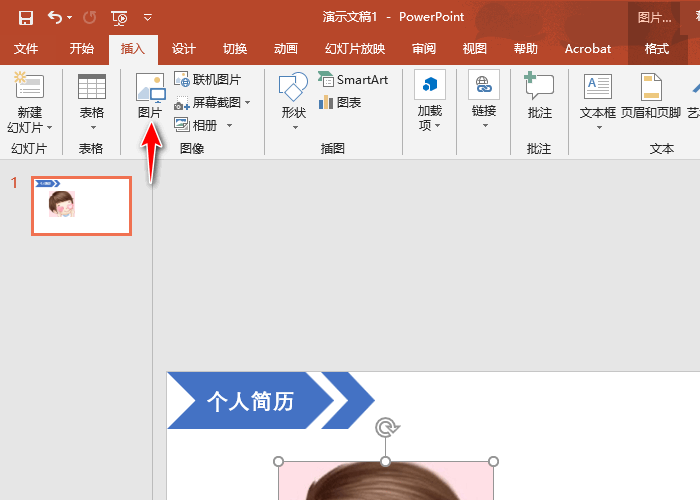
6、右键单击图片,选择样式,为其设置白色外框。
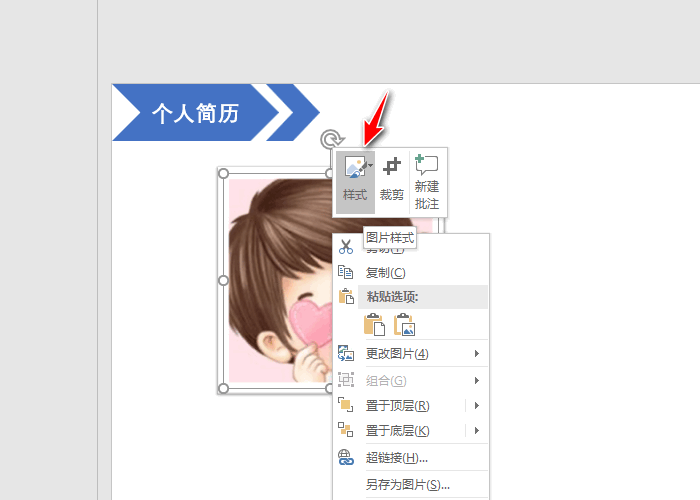
7、在插入中点击文本框,在图片下方输入姓名。
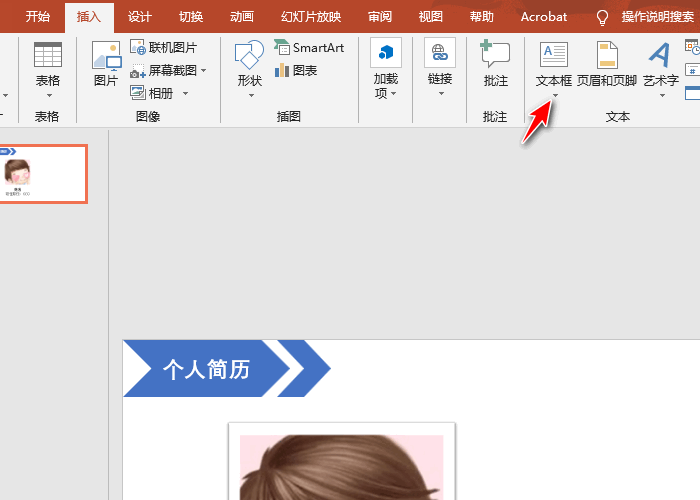
8、在图片右侧插入文本,输入个人详细信息,至此,个人简历就制作完成了。
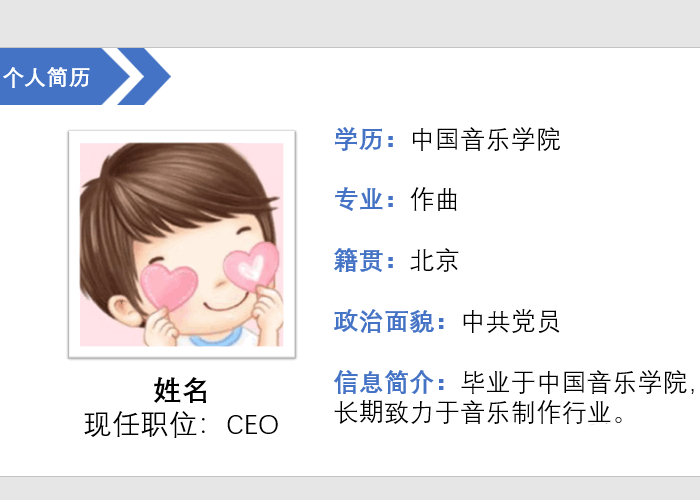
总结:
1、打开PowerPoint,新建空白演示文稿。
2、在插入中单击形状。
3、在形状中选择V型插入。
4、右键单击V型,选择编辑文字,输入:个人简历。
5、插入图片。
6、右键单击图片,选择样式,为其设置白色外框。
7、在插入中点击文本框,在图片下方输入姓名。
8、在图片右侧插入文本,输入个人详细信息,至此,个人简历就制作完成了。
以上就是ppt简历的制作方法,希望大家喜欢,请继续关注脚本之家。
相关推荐: